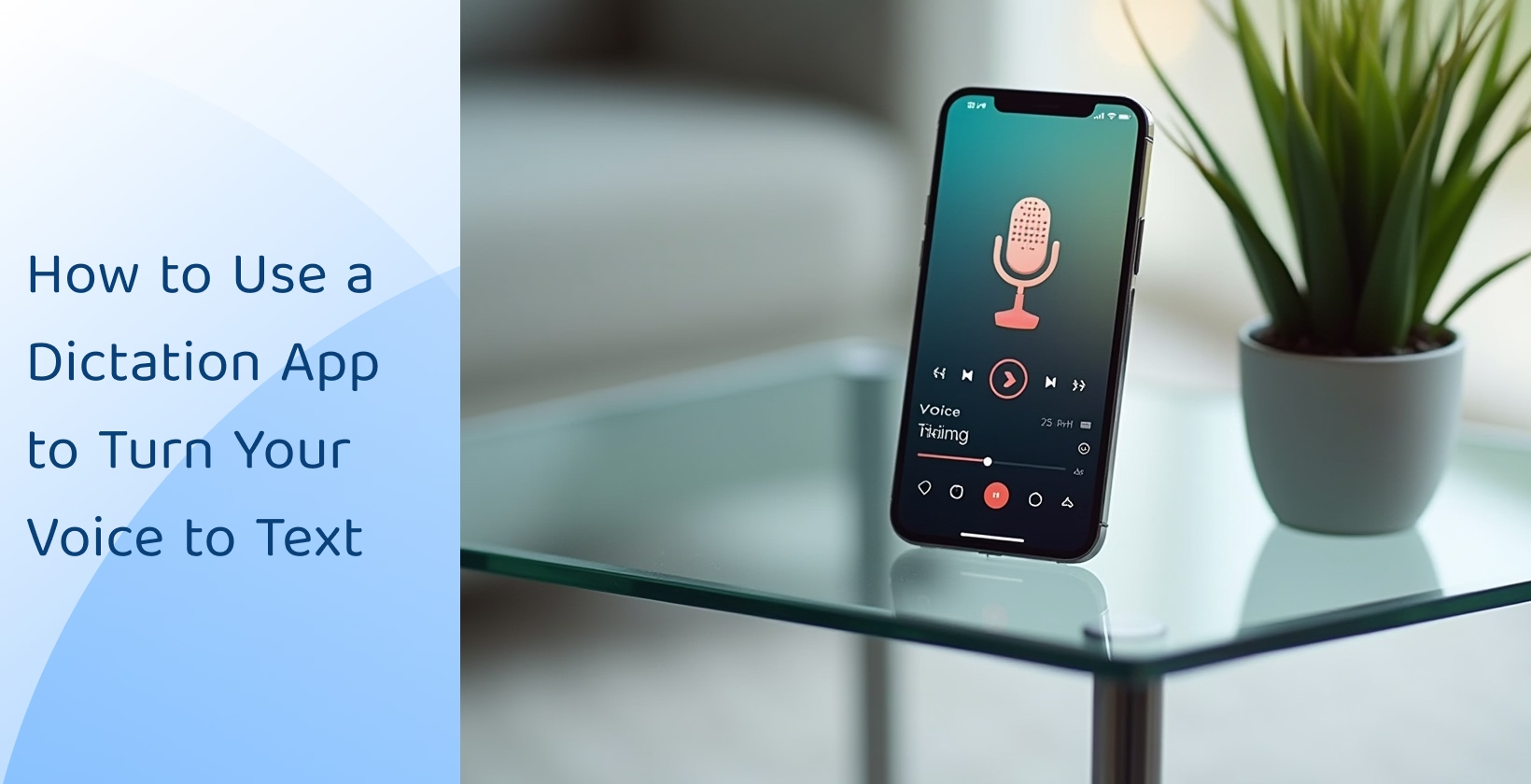AI kalbos į tekstą įrankiai užtikrina, kad jums nereikės praleisti valandų rankiniu būdu perrašant garso failus. Tačiau prieš nuspręsdami pasirinkti geriausią diktavimo programinę įrangą ir pradėti, turite atsižvelgti į keletą dalykų. Mes išbandėme juos visus ir esame čia, kad pateiktume 3 geriausius balso perrašymo ir tikslių transkripcijų generavimo variantus. Pasinerkime!
Diktavimo programos naudojimo pranašumai
Diktavimo programos naudojimo pranašumai yra begaliniai, pradedant greitu užrašų darymu ir baigiant el. laiškų rašymu neįvedant ir siunčiant laisvų rankų pranešimus, kai vaikštote parke. Taip pat galite be vargo įrašyti ir perrašyti savo mintis.
Kurti susitikimo pastabas: daugelis kalbos į tekstą programų veikia kaip susitikimų padėjėjai, kurie gali automatiškai prisijungti prie jūsų susitikimų ir transkribuoti viską, ką girdi. Šios programos padeda kurti greitus susitikimo užrašus ir netgi sugeneruoti bendrinamą nuorašo nuorodą jūsų specialiesiems susitikimams .
Dokumentų juodraščiai: kiekvienas gali naudoti diktavimo programas ir rašyti balsu, o ne klaviatūra ar ranka. Tarkime, kad esate rašytojas ir jūsų mintys dažnai lenktyniauja greičiau nei jūsų rankos. Diktavimo programos gali padėti diktuoti tekstą , todėl galite greitai įrašyti idėjas, pagerinti produktyvumą ir greičiau atlikti užduotis.
Siųsti laisvų rankų pranešimus: Jei nemėgstate rašyti, esate ryškioje saulės šviesoje ar tiesiog norite sutaupyti laiko ir energijos, diktavimo programos gali padėti. Diktavimo programinės įrangos balso į tekstą funkcija leidžia siųsti pranešimus ar el. laiškus beveik laisvų rankų įranga, o tai galiausiai pagerina produktyvumą ir prieinamumą.
Pagrindinės transkripcijos funkcijos diktavimo programose
Diktavimo arba kalbos į tekstą programos yra įvairių formų ir dydžių. Gera diktavimo programa turėtų būti labai tiksli konvertuojant balsą į tekstą. Jis taip pat turėtų būti pakankamai paprastas, kad kiekvienas galėtų tai išsiaiškinti per kelias sekundes. Jei jūsų darbas susijęs su ištartų žodžių perrašymu į skirtingas kalbas, turite ieškoti programos, kurią būtų galima transkribuoti keliomis kalbomis.
Balso konvertavimas į tekstą realiuoju laiku
Diktavimo arba kalbos į tekstą programos siūlo transkripcijos realiuoju laiku galimybes, leidžiančias konvertuoti ištartus žodžius į tekstą. Konversija vyksta naudojant AI, kuris pašalina rankinį perrašymo procesą. Daugelis realaus laiko transkripcijos įrankių, pvz., Otter, gali įrašyti garsą ir perrašyti kalbą į tekstą.
Tačiau Otter.AI apsiriboja angliškomis transkripcijomis ir dažnai kovoja su tikslumu, pasiekdama tik apie 83–85%. Tai reiškia, kad jis dažnai daro klaidų perrašydamas. Tiems, kurie ieško patikimesnio sprendimo, Transkriptor yra puikus pasirinkimas. Nors ji nesiūlo transkripcijos realiuoju laiku, Transkriptor leidžia įrašyti garsą ir perrašyti jį į tekstą iki 99% tikslumo, užtikrinant tikslius ir patikimus rezultatus.
Redagavimas ir pritaikymas
Net jei AI transkripcijos įrankis yra tikslus, jis kartais daro klaidų perrašydamas balsą į tekstą. Tokiu atveju turėsite ieškoti kalbos į tekstą įrankio su įvairiomis redagavimo ir tinkinimo funkcijomis. Transkriptor yra vienas iš tokių įrankių, siūlančių internetinę teksto rengyklę, leidžiančią lėtai klausytis garso ir redaguoti nuorašus.
Populiariausi garso į tekstą diktavimo įrankiai
Ieškodami garso į tekstą diktavimo įrankių internete, susidursite su daugybe parinkčių. Išbandėme populiarius diktavimo įrankius diktuodami 100Word scenarijų, kuriame yra keletas sudėtingų terminų ir sudėtingų žodžių. Remiantis testavimu, čia yra 3 geriausi garso į tekstą diktavimo įrankiai, siūlantys unikalias transkripcijos ir redagavimo funkcijas.
#1 Transkriptor
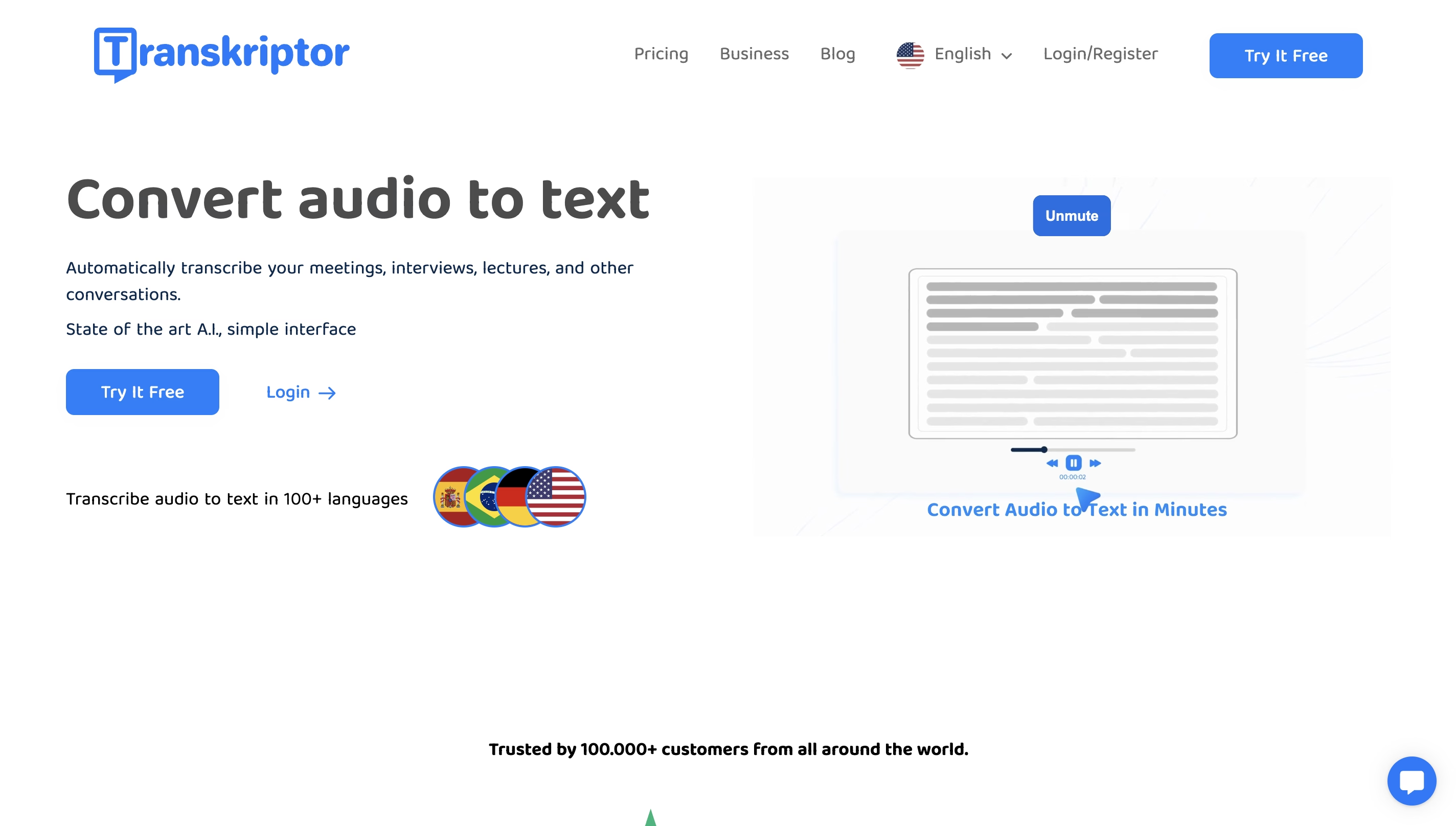
Transkriptor yra vienas geriausių diktavimo įrankių su pažangiomis AI transkripcijos funkcijomis. Tai leidžia įkelti iš anksto įrašytus garso ar vaizdo failus, kad sukurtumėte nuorašus 99% tikslumu. Jis taip pat atskiria kelis kalbėtojus, jei įrašote susitikimą ar pokalbį. Nuorašus netgi galima redaguoti vėliau naudojant raiškiojo teksto rengyklę.
Atidarę Transkriptor programą ir spustelėję mygtuką Įrašyti, galite ją naudoti kaip tradicinę diktavimo programą. Kai baigsite įrašymą, Transkriptor įkels failą į debesį ir pradės perrašyti garsą į tekstą. Jūs netgi galite sugeneruoti suvestinę ar veiksmo elementus iš nuorašų turinio vos vienu spustelėjimu.
Jei ketinate ilgą įrašą, kuriame galite kalbėti keliomis temomis, yra AI pokalbio parinktis, kurioje galite užduoti klausimus iš stenogramos. Tai puikiai tinka norint greitai apibendrinti pokalbį arba gauti papildomų įžvalgų. Jis turi intuityvią sąsają, leidžiančią vartotojams lengvai perrašyti užrašus su minimaliomis pastangomis.
Nors daugeliu atvejų Transkriptor veikia gerai, gali tekti šiek tiek rankiniu būdu pakoreguoti transkripcijas su itin greita kalba.
#2 Dragon NaturallySpeaking
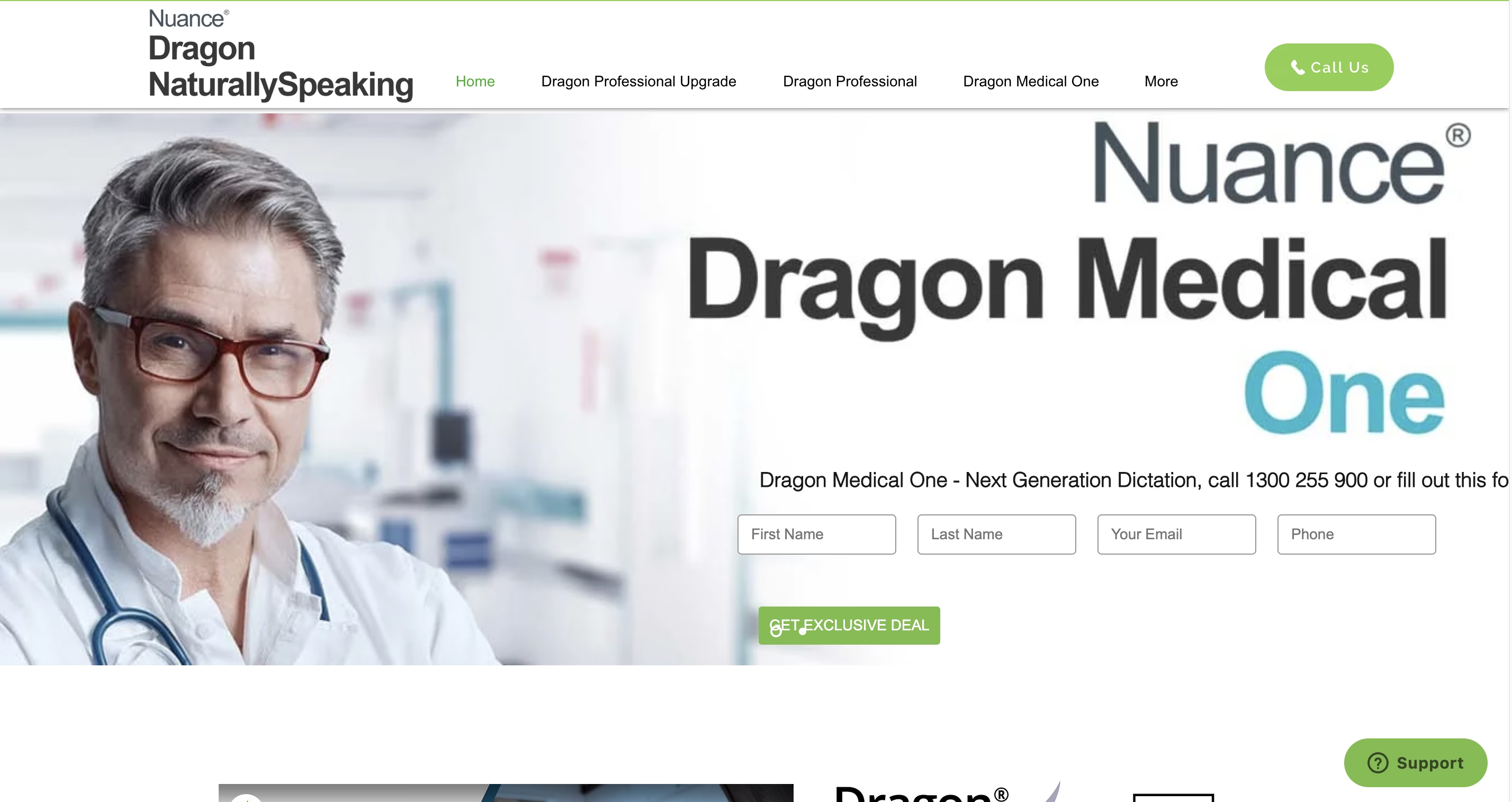
Dragon NaturallySpeaking yra diktavimo programa, leidžianti diktuoti atsakymus į klausimus arba rašyti romaną nereikia rašyti. Ji siūlo įvairius programinės įrangos paketus ir mobiliąsias programas, skirtas įvairiems naudojimo atvejams, pvz., Medicinos, teisėsaugos ir teisiniams.
Dragon by Nuance gali dirbti su specializuotu pramonės žodynu ir turi daug puikių funkcijų, tokių kaip galimybė perrašyti balsą iš garso failo. Tačiau Dragon Anywhere, "Nuance" mobilioji programa, yra vienintelė versija, kurią galima įsigyti su nemokama bandomąja versija, o brangios išlaidos gali būti kliūtis daugeliui vartotojų.
#3 Google Docs rašymas balsu
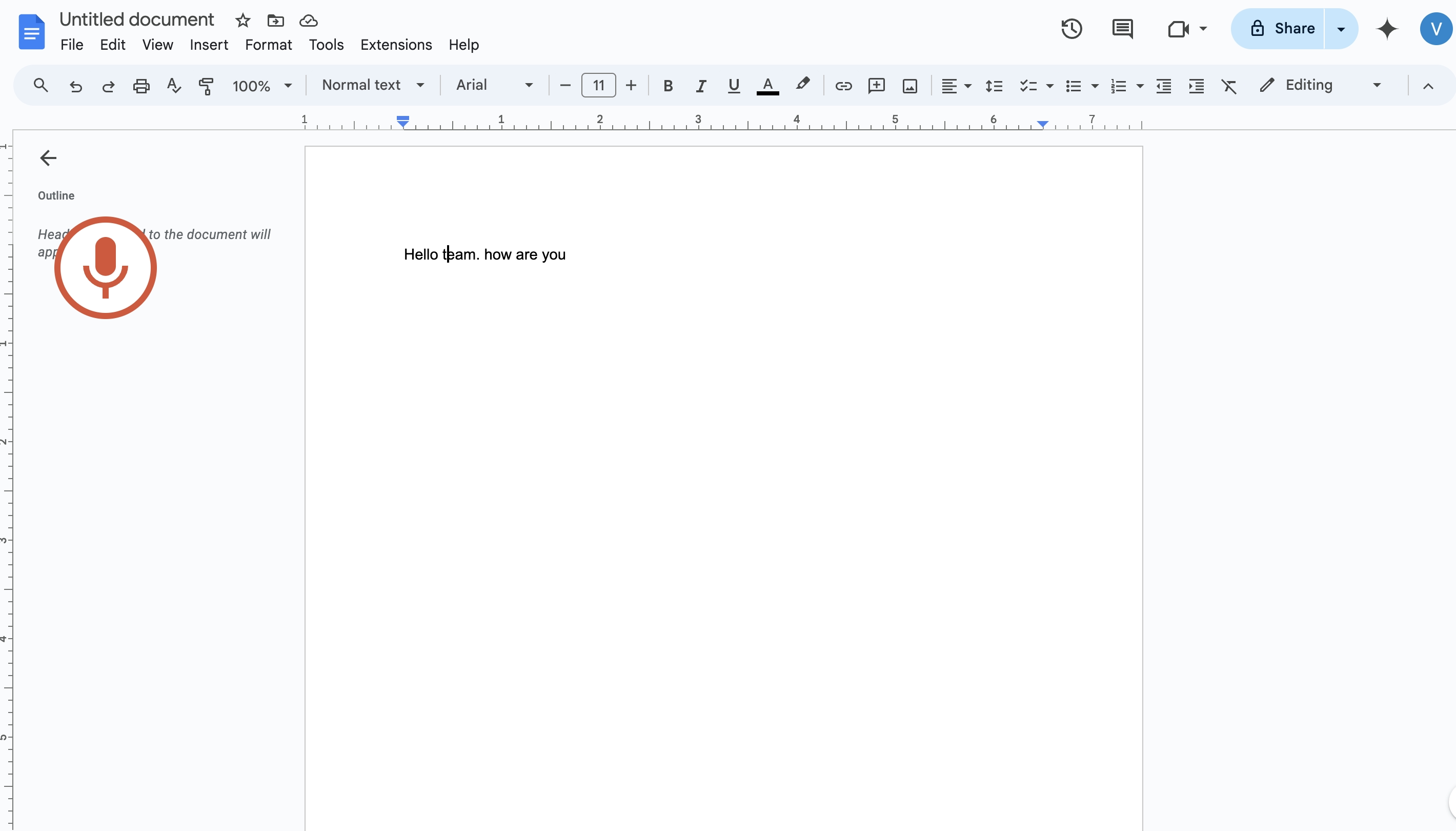
Google siūlo nemokamas diktavimo arba rašymo balsu funkcijas savo "Workspace" rinkinyje, kuriame yra pagrindinės transkripcijos galimybės. Geriausia vieta naudoti rašymo balsu funkciją yra Google Docs, bet taip pat galite diktuoti pastabas Google skaidrėse, kad paruoštumėte pristatymus.
Norėdami pradėti, tereikia naudoti Chrome ir atidaryti Google Docs failą. Tada eikite į Įrankiai > Rašymas balsu ir paspauskite mikrofono piktogramą, kad pradėtumėte diktuoti. Kai kalbėsite, tekstas pradės rodytis jūsų Google Docs. Nors jis atlieka darbą, jis yra ribotas išplėstinėse funkcijose ir gali susidurti su technine kalba.
Kaip pradėti naudoti balsą į tekstą diktavimo programinėje įrangoje
Pradėti nuo diktavimo programos paprasta – tiesiog atidarykite programą, pradėkite kalbėti ir greitai perrašykite garsą į tekstą per kelias minutes. Tai puikiai tinka norint užsirašyti susitikimo užrašus ar ištarti visą romaną, kai vaikštote mėgstamame parke. Be produktyvumo, žmonės su negalia gali lengviau įvesti tekstą naudodami diktavimo programas.
Tinkamos diktavimo programos pasirinkimas
Renkantis geriausią diktavimo programinę įrangą, skirtą "Mac", svarbu ieškoti konkrečių funkcijų, kurios ją išskiria iš kitų. Tas pats pasakytina ir renkantis Windows kompiuterio diktavimo programinę įrangą, užtikrinant, kad abiejose platformose rasite tinkamą sprendimą pagal savo poreikius. Štai keletas svarbių veiksnių, į kuriuos reikia atsižvelgti renkantis geriausią "Microsoft Windows", "Mac " ir mobiliųjų įrenginių programėlių diktavimą, užtikrinant, kad rasite sprendimą, atitinkantį jūsų efektyvumo ir tikslumo poreikius visose platformose:
Formato suderinamumas: jei jums reikia kalbos į tekstą įrankio, kad galėtumėte tiksliai perrašyti vaizdo įrašus ir tinklalaides, turite patikrinti palaikomus importavimo ir eksportavimo formatus. Transkriptor yra daug funkcijų turintis perrašymo įrankis, palaikantis beveik visus importavimo formatus, kad galėtumėte transkribuoti daugumą failų.
Paprastas naudoti redaktorius: Turite ieškoti transkripcijos funkcijų diktavimo programose su lengvai naudojamu redaktoriumi. Transkriptor, pavyzdžiui, yra garso į tekstą diktavimo programa su įmontuotu redaktoriumi. Tai leidžia keisti garsiakalbių žymas ir redaguoti nuorašus sulėtintai.
Daugiakalbė transkripcija: jei jūsų darbas susijęs su turinio perrašymu į kelias kalbas, jums reikės kalbos į tekstą įrankio, palaikančio daugiakalbę transkripciją. Transkriptor yra universalus garso į tekstą keitiklis, palaikantis daugiau nei 100 transkripcijos kalbų, įskaitant vokiečių, ispanų, prancūzų, anglų ir portugalų kalbas.
Programos nustatymas optimaliam naudojimui
Nors diktavimo programa gana gerai atpažįsta skirtingus balsus ir konvertuoja garsą į tekstą, ji gali padaryti tam tikrų klaidų perrašydama sudėtingus žodžius. Štai keletas geriausių patarimų, kaip įsitikinti, kad diktavimo programa veikia kuo geriau:
Kalbėkite natūraliai: kalbos į tekstą diktavimo programos gali mokytis iš jūsų balso ir kalbos modelių. Geriau naudoti aukštos kokybės mikrofoną ir kalbėti natūraliai. Jei negaunate didesnio nei 95% tikslumo, pabandykite sugalvoti daugiau.
Praktika: Atminkite, kad norint suprasti, kaip veikia balso atpažinimo įrankis, reikia laiko, todėl būtinai praktikuokite tiek, kiek galite. Jei įmanoma, turėtumėte peržiūrėti mokymo programas, ekrane pateikiamus apgaulės lapus ir padėti meniu, kad suprastumėte, kaip įrankis veikia.
Sužinokite kai kurias komandas: skirkite šiek tiek laiko išmokti kai kurias balso komandas, pvz., naują eilutę, kad įvestumėte eilutės lūžį, arba visišką sustojimą, kad pažymėtumėte sakinio pabaigą. Atminkite, kad balso komandos skirtingose programose skirsis, todėl būtinai išmokite tas, kurios taikomos jūsų pasirinktam įrankiui.
Diktavimo programų naudojimas susitikimo pastaboms ir dokumentams kurti
Galite rašyti pastabas bet kur: svarbios sąskaitos gale, ant servetėlės ar net užrašų knygelėje. Bet jei pastabos yra iš svarbaus susitikimo, turėsite jas išsaugoti lengvai pasiekiamoje vietoje. Susitikimo ai užrašų daryklė , tokia kaip Transkriptor , gali padėti diktuoti užrašus ir perrašyti balsą į tekstą dideliu 99% tikslumu.
Transkriptor robotas gali automatiškai prisijungti prie internetinio susitikimo, kad įrašytų pokalbį, kurį vėliau galima perrašyti vėlesniam naudojimui. Visi nuorašai išsaugomi Transkriptor prietaisų skydelyje, todėl galite juos pasiekti bet kada. Jūs netgi galite sugeneruoti trumpą santrauką arba pasikalbėti su nuorašais, kad gautumėte greitus atsakymus. Štai kaip kurti susitikimo pastabas naudojant diktavimo programas:
Žingsnis 1: Eikite į Transkriptor prietaisų skydelį ir spustelėkite mygtuką "Susitikimo padėjėjas".
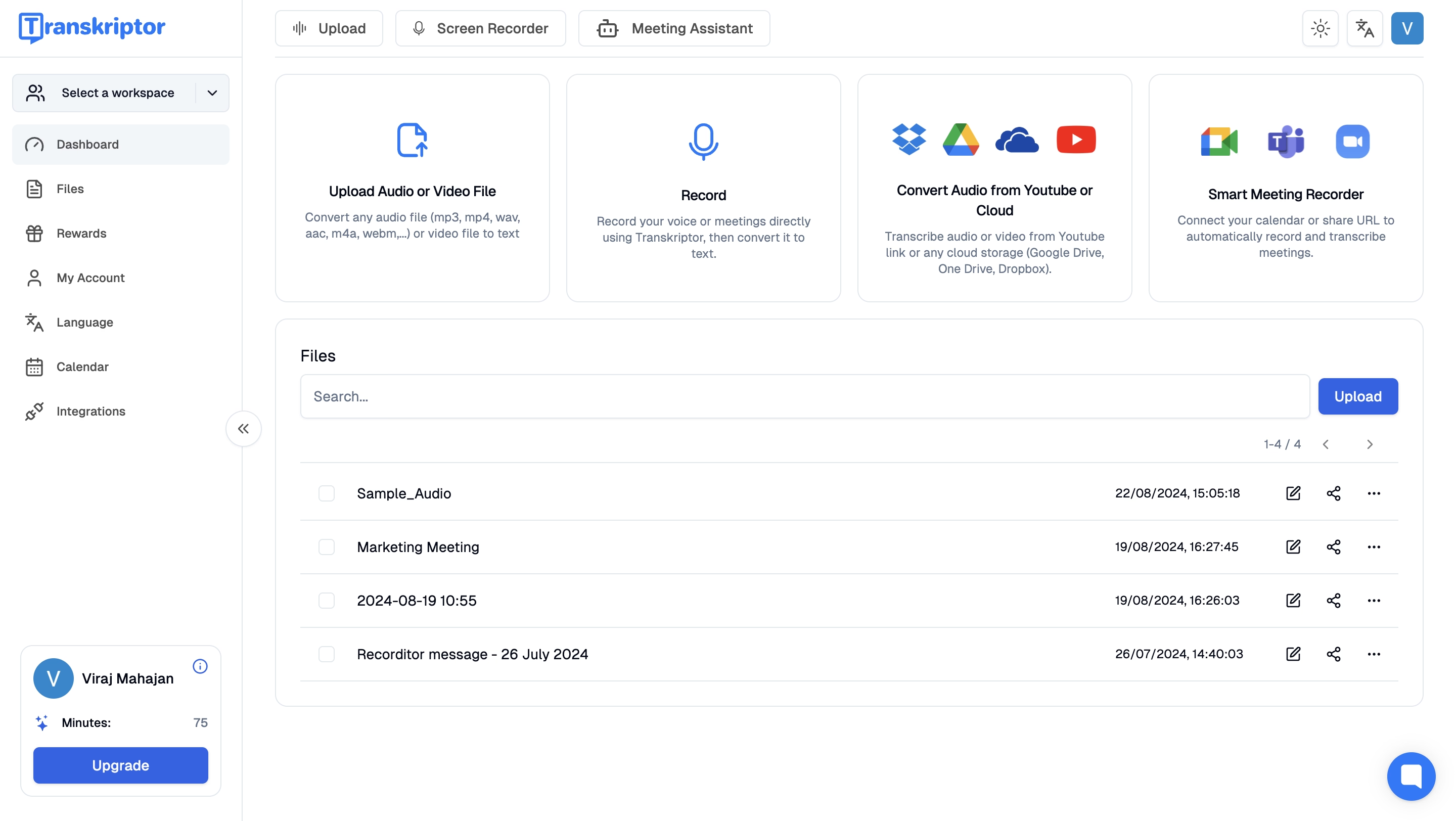
Žingsnis 2: Įveskite tiesioginio susitikimo URL, o Transkriptor susitikimų robotas prisijungs prie susitikimo, kad pradėtų įrašymo procesą.
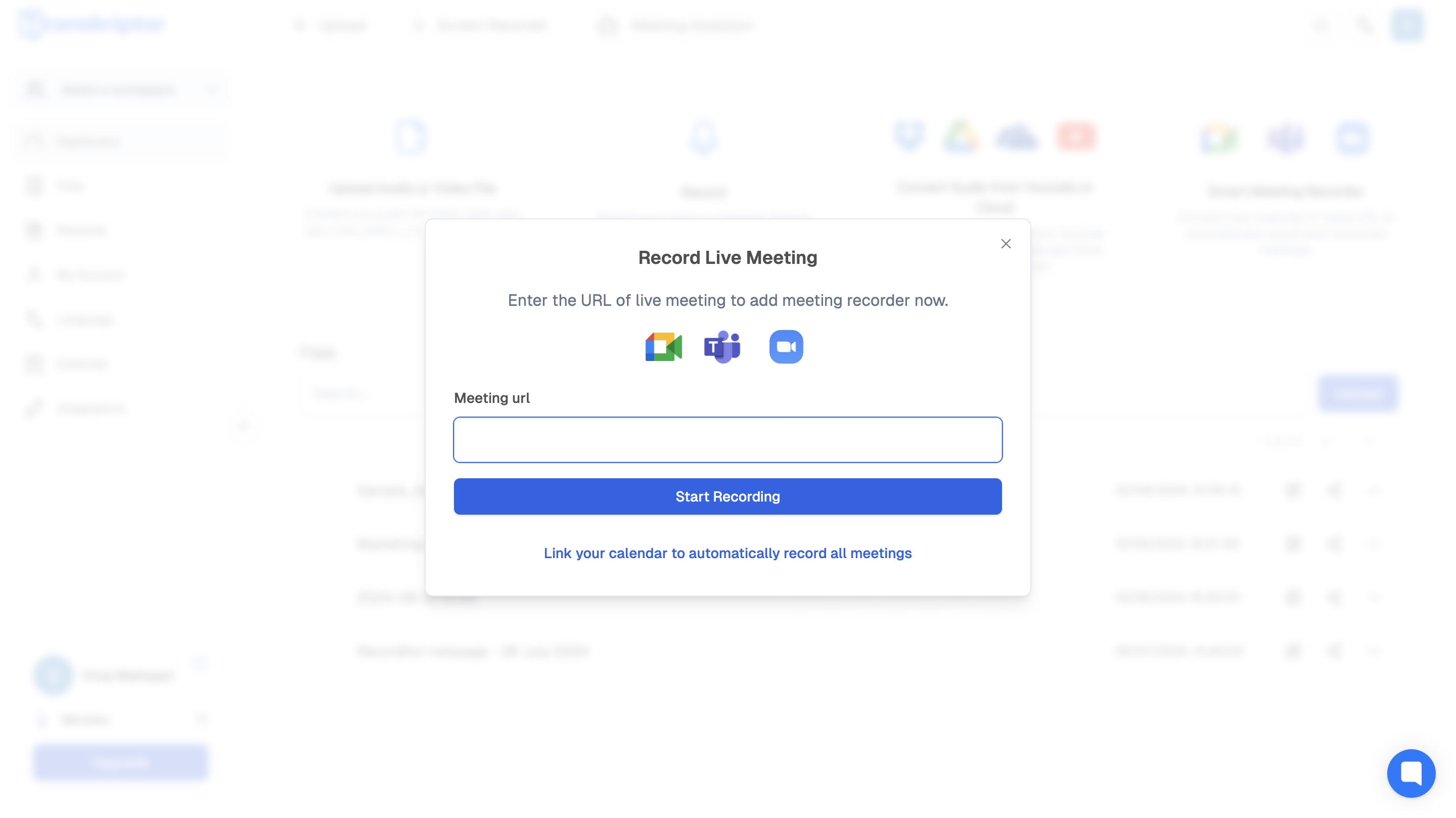
Žingsnis 3: Kai įrašymas baigsis, Transkriptor pradės transkripcijos procesą ir vos per kelias minutes konvertuos balsą į tekstą.
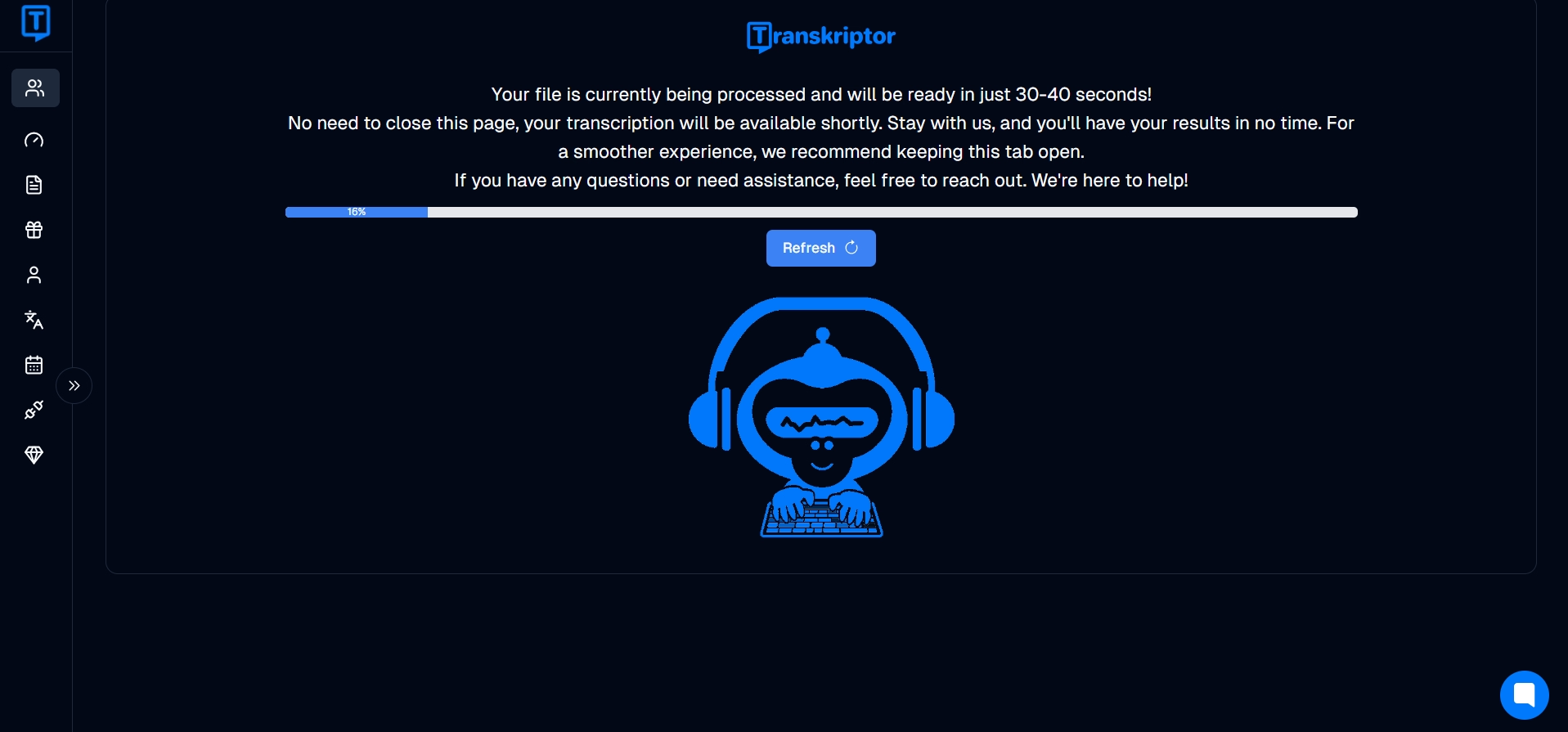
Žingsnis 4: Galite spustelėti mygtuką "Bendrinti", kad tiesiogiai bendrintumėte transkripcijos nuorodą su bet kuo, arba bakstelėti mygtuką "Atsisiųsti", kad eksportuotumėte susitikimų stenogramas TXT, Word, SRTarba PDF formatu.
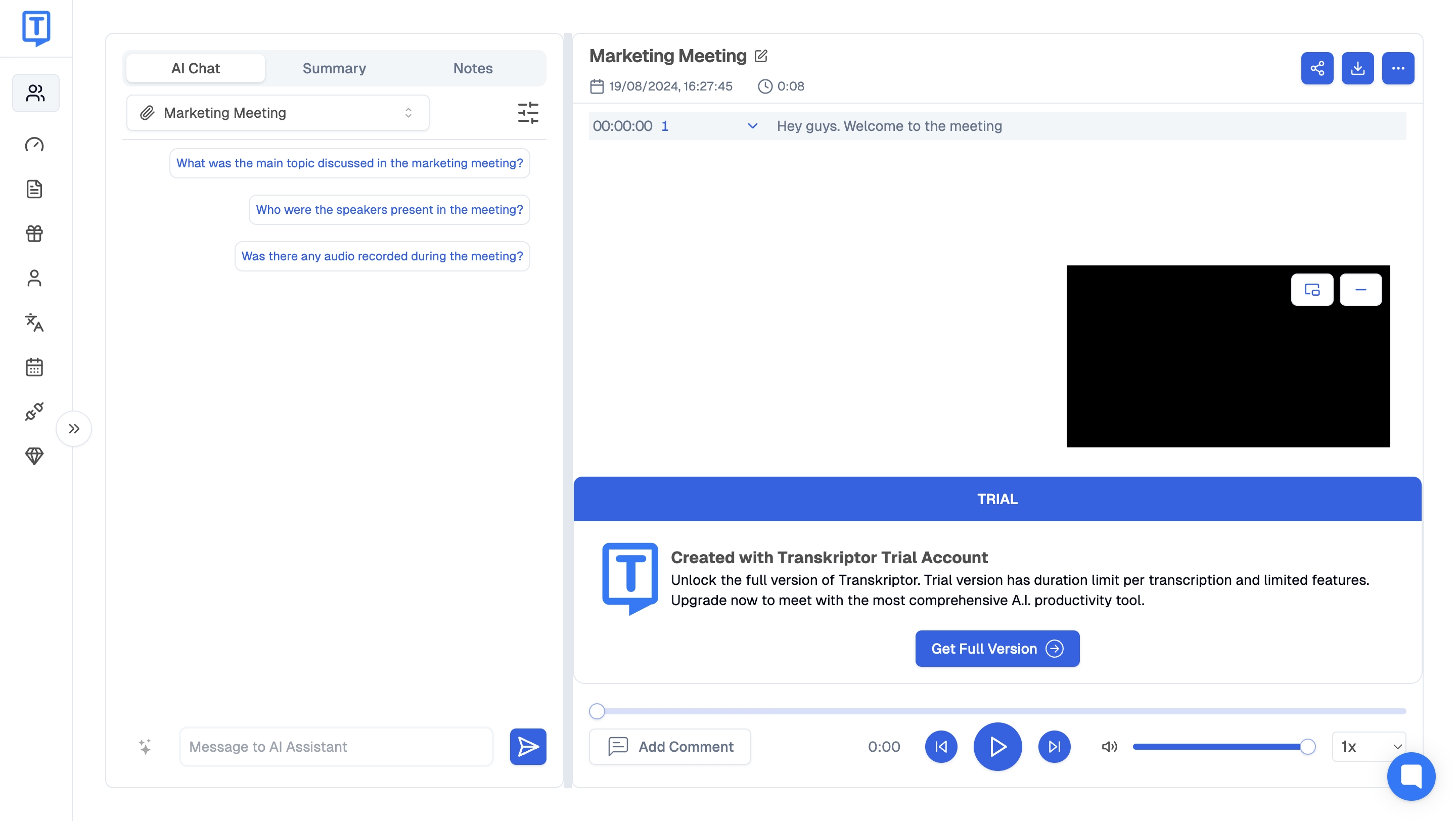
Žingsnis 5: Jei norite išversti susitikimo stenogramas, spustelėkite tris taškus ir pasirinkite mygtuką "Versti". Galiausiai spustelėkite mėlyną mygtuką "Versti".
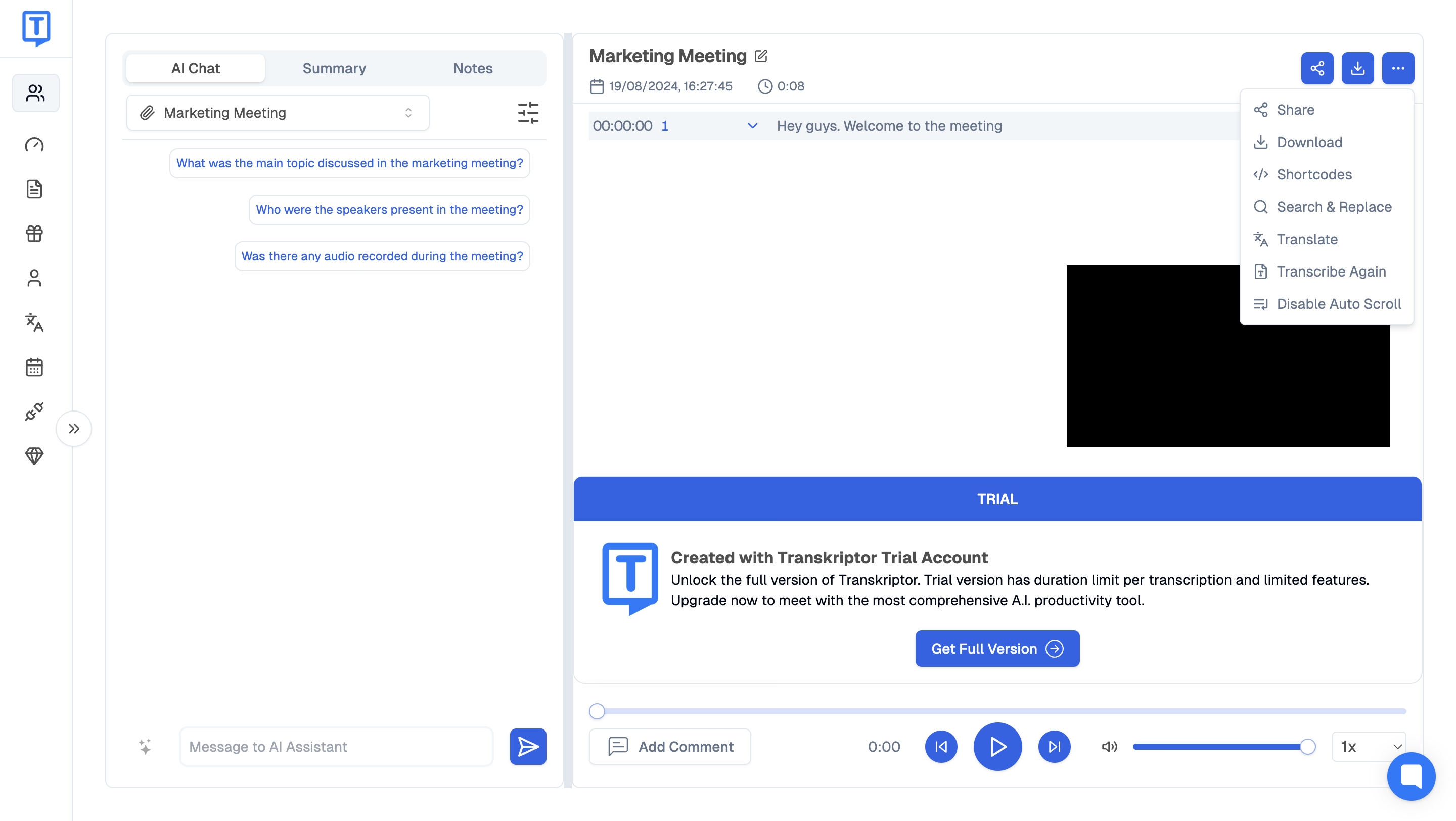
Produktyvumo didinimas naudojant šnekos ir teksto taikomosios programos galimybes
Diktavimo programos leidžia diktuoti savo mintis ir pašalinti ilgą rankinio spausdinimo procesą. Vos keliais spustelėjimais galite rengti el. laiškų juodraščius, kurti išsamias atmintines ir net nustatyti priminimus – visa tai atlikdami kelias užduotis. Štai keletas geriausių būdų, kaip profesionalai gali naudoti diktavimo programas:
Pagerinkite prieinamumą: Garso į tekstą diktavimo įrankiai gali labai tiksliai perrašyti garso ar vaizdo failus, o tai svarbu žmonėms su klausos negalia.
Kurkite tolesnius el. laiškus: užuot įvedę tekstą rankiniu būdu, kalbos į tekstą diktavimo programos padeda kurti tolesnius el. laiškus diktuodamos pranešimą.
Automatizuoti užduotis: diktavimo programos automatizuoja daug laiko reikalaujančias užduotis, pvz., ataskaitų generavimą, duomenų įvedimą ir pildymą, o tai atlaisvina jūsų laiką sutelkti dėmesį į kitas svarbiausias užduotis.
Išvada
Diktavimo programa gali sumažinti spausdinimo įtampą ir padėti greičiau atlikti darbą, ypač jei naudojate internetinį diktofoną . Pavyzdžiui, galite diktuoti straipsnius, el. laiškus ar pranešimus, o kalbos į tekstą įrankis viską perrašys už jus. Tačiau svarbu suprasti, kad nesvarbu, ar jums reikia diktavimo įrankio, palyginti su transkripcija , pasirinkus tinkamą, galima labai pagerinti produktyvumą. Transkriptor, pavyzdžiui, išsiskiria abiejose srityse, siūlydamas didelio tikslumo transkripciją ir lengvai naudojamas diktavimo funkcijas
Transkriptor yra populiarus garso į tekstą diktavimo įrankis, sukurtas taip, kad atitiktų turinio kūrėjų, "YouTube" naudotojų, podcasterių ar visų, dirbančių su garso ar vaizdo failais, poreikius. Tai gali sutaupyti daug laiko ir pastangų, susijusių su rankine transkripcija. Taigi, susikurkite nemokamą paskyrą ir pradėkite diktuoti Transkriptor ir konvertuokite balsą į tekstą 99% tikslumu!